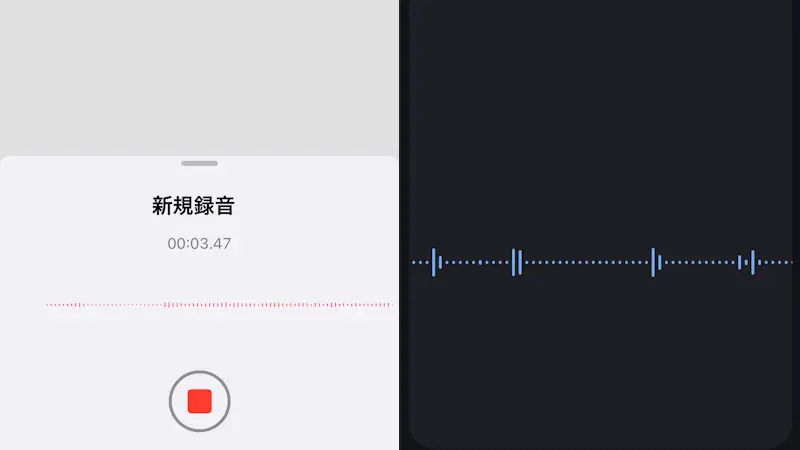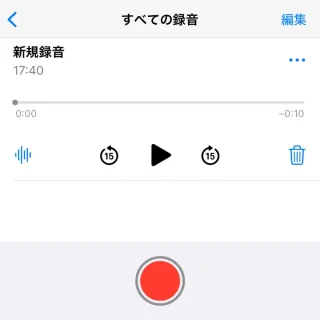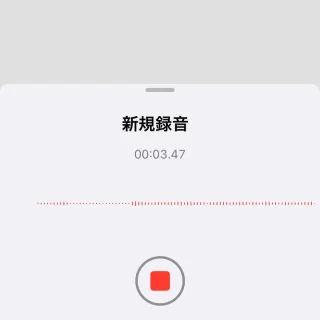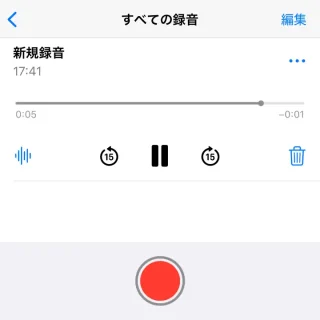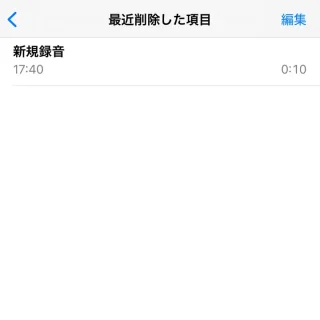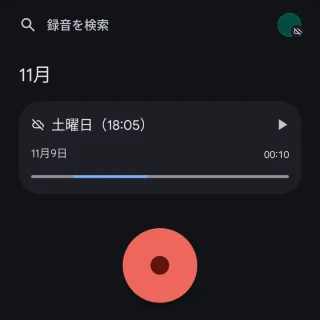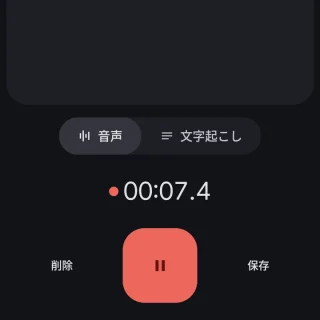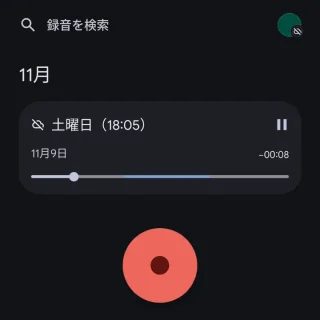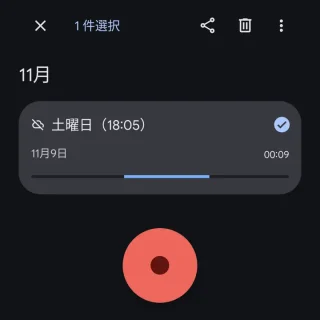ICレコーダー(ボイスレコーダーや音声レコーダーなど)と言えば、専用機器を用いることをイメージしがちですが、iPhoneもAndroidスマートフォンもプリインストールされたアプリを使ってICレコーダー化し録音ができます。
ICレコーダーとは?
「ボイスレコーダー」や「音声レコーダー」などとも呼ばれる録音機器で、新聞や雑誌などの記者がインタビュー(インタビューを受ける人)に向けているスティック状の機器をテレビなどで見たことのある人も多いでしょう。
新聞記者や雑誌記者のように頻繁に使うのであれば専用機器を購入しても良いでしょうが、一般的にはあまり使う機会が無いでしょうからスマートフォンをアプリでICレコーダー化してしまうのがオススメです。
iPhoneではプリインストールされている【ボイスメモアプリ】を使います。AndroidスマートフォンではGoogleが提供する【レコーダーアプリ】を使いますが、プリインストールされていなければGoogle Playよりダウンロード&インストールできます。
使う機会というのは少ないでしょうから、イザと言う時に素早く録音できるよう事前の準備が大切です。
iPhoneではこうやる
録音する
再生する
削除する
iPhoneでのやり方は以上です。
Androidではこうやる
録音する
再生する
削除する
Androidでのやり方は以上です。